Grundsätzlich haben Sie zwei Möglichkeiten um die gesamte Ordnerstruktur Ihrer Plattform anzuzeigen:
(1) Wenn Sie P-Admin auf Ihrer Plattform sind, öffen Sie das Padmin-Interface und loggen Sie sich ein. Klicken Sie anschließend auf dem Menüpunkt "Interfaces". Nun sehen Sie alle Boxen, welche Sie auf Ihrer Plattform verwenden können, aufgelistet.
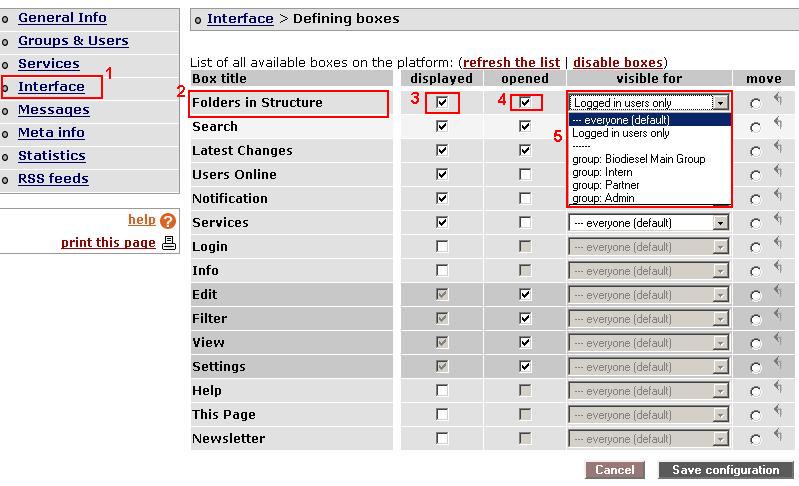
Mit der Checkbox "displayed" geben Sie an, das diese Box angezeigt wird. Mit "opened" legen Sie fest, ob Sie gleich geöffnet angezeigt werden soll, oder nicht. Stellen Sie anschließend ein, für wen "Folders in Structure" sichtbar gemacht werden soll. Um Ihre Änderungen abzuschließen, klicken Sie auf "Save configurations" .
Abschließend könnte die Box auf diese Weise aussehen: 
(2) Eine weitere Möglichkeit, die Sie direkt auf Ihrer Plattform zum Einsatz bringen könne, wäre die Erstellung eines neuen Facts gekoppelt mit einem factinlude. In diesem Fall würden wir das Wechseln in den "HTML-Editor" empfehlen, weil Sie möglicherweise einstellen möchten, wie viele Ebenen angezeigt werden.
Das ist der Tag, den es einzutragen gilt:
<factinclude infoID levels="4" display="icon, title, text" foldersonly="1" />
* infoID - hier geben Sie die InfoID von "Struktur" an.
** display gibt an, was genau angezeigt werden soll
*** foldersonly beschreibt, dass beispielsweise nur die Ordner angezeigt werden, nicht aber die anderen Facts auf Ihre Plattform.
Haben Sie den Fact publiziert, könnte Ihre Ordnerstruktur möglicherwise so aussehen:
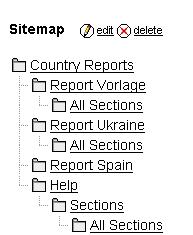
(3)
Wenn Sie in einem Ordner sind, der Facts und Unterordner hat, können Sie die "flatten"-Funktion benutzen, um alle Artikel an einem Ort zu zeigen.
Um dies zu tun, müssen Sie ".../flatten/on" zu der URL-Adresse hinzufügen.

Zusätzlich zu der flatten-Funktion können Sie eine Filter-Funktion "filterbysecloc" angeben, die alle Elemente in einem bestimmten Unterordner wieder an einem Ort zeigen wird.
Um dies zu tun, müssen Sie ".../flatten/on/filterbysecloc/folder.id" zu der URL-Adresse hinzufügen.

|

